来自广西地区的妄兮网友提问:如何使用iOS14相机快录功能?iOS14相机快录功能使用方法教程
苹果此前为 iPhone 11 系列机型带来了全新的相机界面,尤其是快录和连拍两个快捷操作受到了用户的喜爱。现在,在升级 iOS 14 之后,iPhone XS 系列机型、iPhone XR 以及第二代 iPhone SE 也能用上这些快捷操作了。
通过相机快录功能,我们可以更快的抓拍自己想要的照片,让拍照更加的简单。下面一起来看看iOS14相机快录功能使用方法教程。
如何使用iOS14相机快录功能?iOS14相机快录功能使用方法教程
利用快录功能抓拍视频;利用快录功能,无需退出照片模式,即可录制视频。
如果您的设备支持相机快录功能,并且已经升级到了iOS14请进行如下操作:
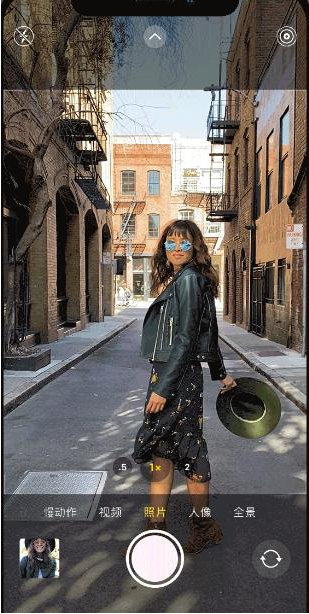
打开“相机”App 后,您会看到默认的照片模式。
轻点快门按钮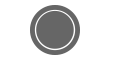 以拍摄照片。
以拍摄照片。
然后轻点箭头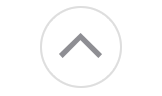 以调整选项,例如闪光灯、实况照片、计时器等。
以调整选项,例如闪光灯、实况照片、计时器等。
如果您想录制快录视频,只需按住快门按钮即可,松开这个按钮就会停止录制。
在 iOS 14 中,您可以按住任一音量按钮来捕捉快录视频。
如果您启用了“使用调高音量按钮拍摄连拍快照”,则可以使用调低音量按钮来捕捉快录视频。
向右滑动以锁定录制要持续录制视频但又不想按住快门按钮,请向右滑动快门按钮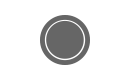 ,然后松开。
,然后松开。
锁定视频录制后,右侧会出现一个快门按钮;
在视频录制过程中,轻点这个按钮可拍摄静态照片。
如果您准备好了要停止录制,请轻点录制按钮。向左滑动以进入连拍模式向左滑动快门按钮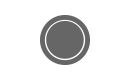 并按住它以连拍多张照片,然后松开以停止。
并按住它以连拍多张照片,然后松开以停止。
在 iOS 14 中,您可以在连拍快照模式下按调高音量按钮来捕捉照片,只需前往“设置”-“相机”,然后打开“使用调高音量按钮拍摄连拍快照”即可。
需要注意的是,目前只有iPhone XS 系列机型、iPhone XR 以及第二代 iPhone SE 这几款机型可以用上这个相机快捷操作。
以上就是486g游戏网栀姬小编为大家介绍的关于《如何使用iOS14相机快录功能?iOS14相机快录功能使用方法教程》相关内容。如果您喜欢这篇文章,那请您收藏我们的手机教程栏目,更多手机问题、科技等精彩内容为您呈现!
版权声明:本文内容由互联网用户自发贡献,该文观点仅代表作者本人。本站仅提供信息存储空间服务,不拥有所有权,不承担相关法律责任。如果发现本站有涉嫌抄袭侵权/违法违规的内容,欢迎发送邮件至【】举报,并提供相关证据及涉嫌侵权链接,一经查实,本站将立刻删除涉嫌侵权内容。
本文标题:【如何使用iOS14相机快录功能?iOS14相机快录功能使用方法教程】
本文链接:http://www.486g.com/news/14397.html
时间:03-23
时间:03-04
时间:03-03
时间:03-03
时间:03-03

iOS15.2beta2更新了什么 iOS15.2beta2值得升级吗
2023-03-03

2023-03-03
![电脑如何连接热点[windows11连接手机热点方法]](http://img.486g.com/uploads/article/20230304/64026cf43b29e.jpg)
2023-03-04

2023-09-08
